راهنمای کامل و قدم به قدم راهاندازی سرفیس پرو، لپ تاپ یا گو برای اولین بار. از روشن کردن تا آپدیت ویندوز و اتصال کیبورد. شروع سریع با پارسان می.

تبریک به شما بابت پیوستن به خانواده بزرگ سرفیس مایکروسافت! باز کردن جعبه یک دستگاه جدید، به خصوص دستگاهی به زیبایی و کیفیت سرفیس، همیشه هیجانانگیز است. اما شاید برایتان سوال باشد که بعد از باز کردن جعبه، دقیقاً باید چه کار کنید؟ راهاندازی اولیه یک دستگاه جدید میتواند کمی استرسآور به نظر برسد، اما نگران نباشید، ما اینجا هستیم تا این فرآیند را برای شما به یک تجربه ساده و لذتبخش تبدیل کنیم.
راهاندازی سرفیس برای اولین بار، به لطف دستیار هوشمند ویندوز (که قبلاً با صدای کورتانا همراه بود و حالا سادهتر شده)، بسیار آسان است. این فرآیند که به آن OOBE (Out-of-Box Experience) گفته میشود، شما را قدم به قدم راهنمایی میکند.
در این راهنمای سریع و جامع در «پارسان می»، ما شما را از لحظه روشن کردن دستگاه تا رسیدن به دسکتاپ زیبای ویندوز ۱۱ و حتی اولین آپدیتهای ضروری، همراهی خواهیم کرد. پس سرفیس خود را از جعبه خارج کنید، یک نفس عمیق بکشید و بزن بریم!

قبل از اینکه دکمه پاور را فشار دهید، چند کار ساده انجام دهید تا فرآیند راهاندازی هرچه روانتر پیش برود:
اتصال به برق (اختیاری اما پیشنهادی):
اگرچه سرفیس شما معمولاً با شارژ اولیه عرضه میشود، اما بهتر است آن را به شارژر مغناطیسی Surface Connect یا شارژر USB-C (اگر مدل شما پشتیبانی میکند) وصل کنید. این کار تضمین میکند که در اواسط راهاندازی یا آپدیتهای اولیه، شارژ دستگاه تمام نشود.
اتصال کیبورد (برای سرفیس پرو):
اگر سرفیس پرو دارید، همین حالا کیبورد تایپ کاور (Type Cover) یا کیبورد فلکس خود را به صورت مغناطیسی به زیر دستگاه وصل کنید. داشتن کیبورد، وارد کردن اطلاعات را بسیار آسانتر میکند.
آماده کردن رمز Wi-Fi:
فرآیند راهاندازی ویندوز به اتصال اینترنت نیاز دارد. پس رمز شبکه Wi-Fi خود را دم دست داشته باشید، تا لازم نباشد دنبال آن بگردید.

حالا وقت بخش اصلی ماجراست! دکمه پاور سرفیس خود را فشار دهید. پس از چند لحظه و دیدن لوگوی مایکروسافت، وارد صفحات راهاندازی ویندوز ۱۱ میشوید.
اولین صفحاتی که میبینید، مربوط به تنظیمات پایه است:
انتخاب کشور یا منطقه (Region): ایران را انتخاب کنید.
انتخاب زبان سیستم (Language): English (United States) را انتخاب کنید.
انتخاب چیدمان کیبورد (Keyboard Layout): میتوانید US (استاندارد) را انتخاب کنید و در صفحه بعد، با زدن Add Layout، کیبورد Persian (Standard) را نیز اضافه کنید تا بتوانید به راحتی فارسی تایپ کنید.
این یکی از مهمترین مراحل است. در این صفحه، لیست شبکههای Wi-Fi اطراف به شما نشان داده میشود.
شبکه Wi-Fi خود را انتخاب کنید، رمز عبور را وارد کرده و متصل شوید. ویندوز برای ادامه راهاندازی و بررسی آپدیتها به این اتصال نیاز دارد.
این بخش بسیار مهم است. ویندوز ۱۱ (نسخههای Home و Pro) برای راهاندازی اولیه به یک حساب مایکروسافت نیاز دارد.
چرا حساب مایکروسافت؟ این حساب، کلید ورود شما به اکوسیستم مایکروسافت است. تنظیمات شما را همگامسازی میکند، به شما فضای ذخیرهسازی ابری OneDrive میدهد و برای فعالسازی آفیس و دانلود از فروشگاه مایکروسافت ضروری است.
اگر حساب دارید: ایمیل و رمز عبور حساب مایکروسافت خود (مانند حساب Outlook, Hotmail یا Xbox) را وارد کنید.
اگر حساب ندارید: نگران نباشید. روی "Create one" کلیک کنید و در چند مرحله ساده و رایگان، یک حساب جدید برای خود بسازید.
بعد از ورود به حساب، ویندوز از شما میخواهد که امنیت دستگاه خود را تنظیم کنید. این یکی از جذابترین بخشهای سرفیس است!
Windows Hello (تشخیص چهره):
اکثر سرفیسها دارای دوربین مادون قرمز عالی برای تشخیص چهره هستند. در این مرحله، سرفیس از شما میخواهد که چهره خود را اسکن کنید. کافیست مستقیم به دوربین نگاه کنید تا چهره شما ثبت شود. از این به بعد، برای باز کردن قفل سرفیس، فقط کافیست به آن نگاه کنید!
PIN (رمز عبور عددی):
پس از تنظیم Windows Hello، باید یک PIN (عدد ۴ تا ۶ رقمی) هم تنظیم کنید. این پین به عنوان پشتیبان عمل میکند (مثلاً زمانی که در تاریکی مطلق باشید یا ماسک زده باشید و دوربین چهره شما را نشناسد).
در این بخش، ویندوز از شما درباره دسترسی به مواردی مانند موقعیت مکانی (Location)، پیدا کردن دستگاه من (Find My Device)، ارسال دادههای تشخیصی (Diagnostic data) و... سوال میپرسد.
توصیه ما: حتماً گزینه "Find My Device" را روشن بگذارید. این قابلیت به شما کمک میکند تا در صورت گم شدن یا دزدیده شدن سرفیس، آن را ردیابی کنید. سایر گزینهها (مانند Advertising ID) اختیاری هستند و میتوانید آنها را بر اساس ترجیح خود خاموش کنید.
پس از طی این مراحل، صفحاتی با پیامهایی مانند "Hi" و "Getting things ready for you" (در حال آمادهسازی کارها برای شما) را خواهید دید.
این فرآیند ممکن است چند دقیقه طول بکشد. ویندوز در حال ساخت پروفایل شما و اعمال تنظیمات نهایی است. در این مرحله هرگز دستگاه را خاموش نکنید.
تبریک! پس از این مرحله، شما دسکتاپ زیبای ویندوز ۱۱ را خواهید دید.
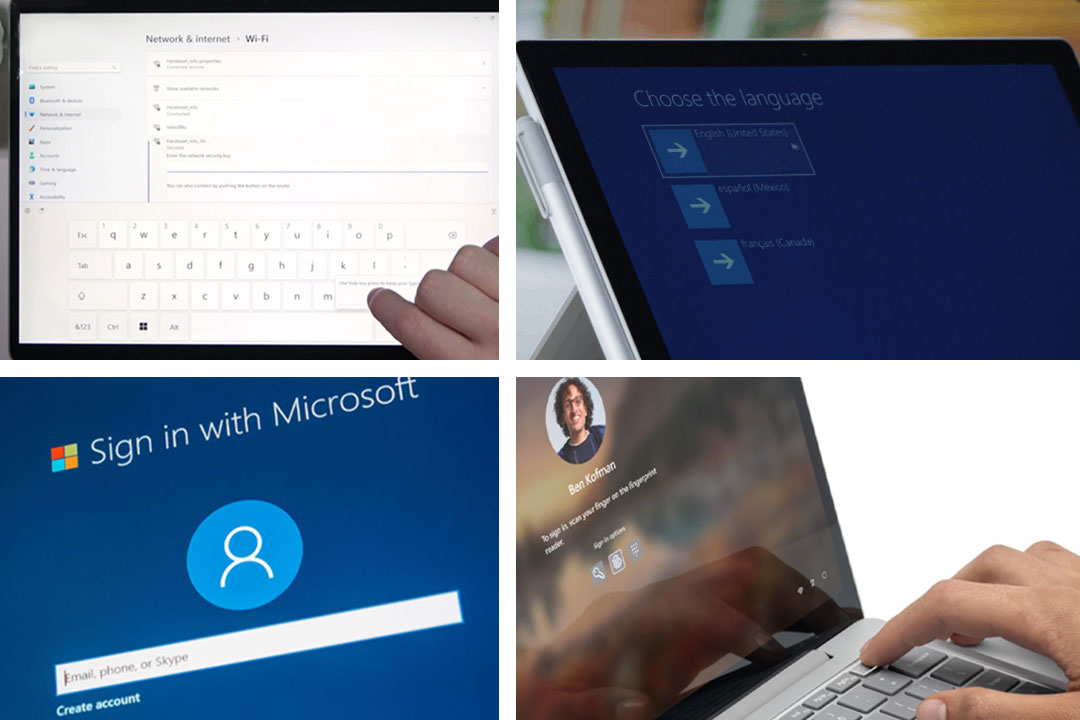
شما با موفقیت وارد دسکتاپ شدید! اما کار هنوز تمام نشده است. برای اطمینان از بهترین عملکرد و امنیت، انجام این سه کار بلافاصله پس از راهاندازی ضروری است:
سرفیس شما ممکن است مدتی در جعبه بوده باشد و در این مدت، مایکروسافت آپدیتهای مهمی برای ویندوز و درایورهای سختافزاری (Firmware) سرفیس منتشر کرده باشد.
فوراً به این آدرس بروید: Settings > Windows Update (تنظیمات > بروزرسانی ویندوز).
روی دکمه "Check for updates" (بررسی برای بروزرسانیها) کلیک کنید.
اجازه دهید ویندوز تمام آپدیتهای موجود را دانلود و نصب کند. این فرآیند ممکن است کمی طول بکشد و نیاز به چند بار ریاستارت داشته باشد، اما برای پایداری، امنیت و عملکرد صحیح دستگاه شما حیاتی است.
اگر قلم سرفیس (Surface Pen یا Slim Pen) را جداگانه تهیه کردهاید، اکنون وقت اتصال آن است.
برای Slim Pen (که در کیبورد جای میگیرد): کافیست قلم را در جایگاه شارژ خود در کیبورد سیگنچر یا کیبورد فلکس قرار دهید. قلم به صورت خودکار جفت (Pair) و شارژ میشود.
برای Surface Pen (که به کنار دستگاه میچسبد): دکمه بالای قلم را برای چند ثانیه (حدود ۵ تا ۷ ثانیه) فشار داده و نگه دارید تا چراغ LED روی آن، شروع به چشمک زدن کند. سپس به Settings > Bluetooth & devices > Add device بروید و قلم را از لیست انتخاب کنید.
احتمالاً متوجه شدهاید که با زدن کلید F5، صفحه رفرش نمیشود. این به خاطر قفل بودن کلید Fn است!
ما یک راهنمای کامل در این باره داریم که به شما یاد میدهد چگونه کلید Fn را قفل یا آزاد کنید و تمام تنظیمات کیبورد خود را مدیریت کنید.
توصیه میکنیم حتماً مقاله [راهنمای کامل تنظیمات کیبورد سرفیس] ما را مطالعه کنید.
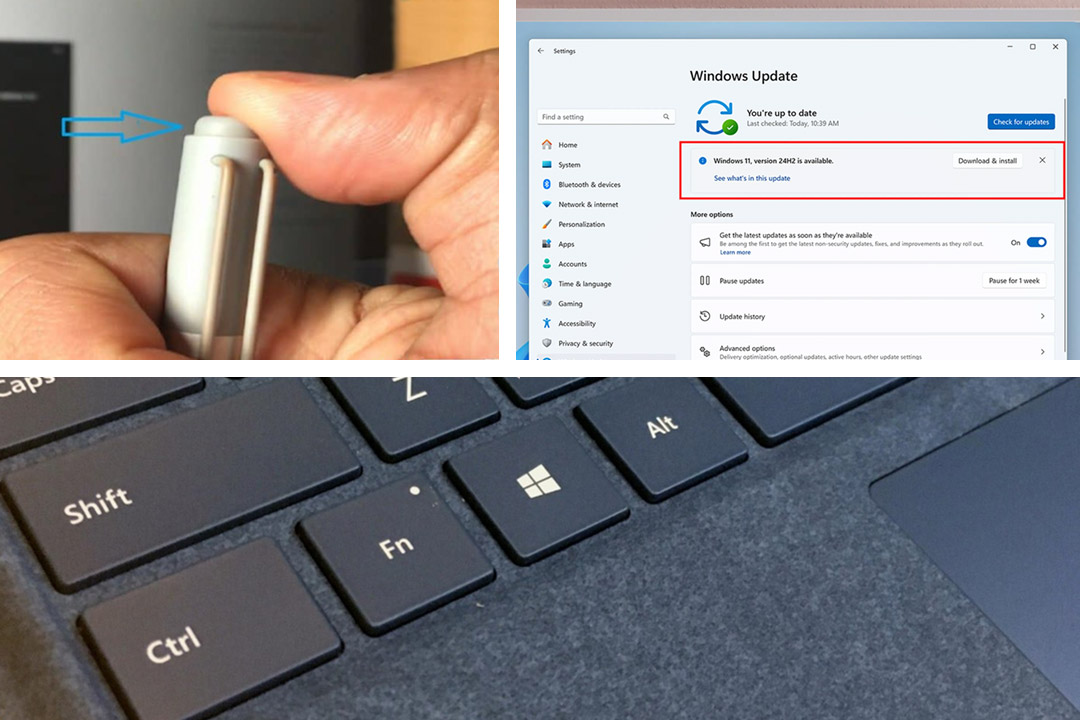
تبریک میگوییم! شما با موفقیت سرفیس جدید خود را راهاندازی، بهروزرسانی و شخصیسازی کردهاید. اکنون دستگاه شما آماده است تا به دستیار هوشمند، بوم نقاشی دیجیتال، دفتر کار قابل حمل و مرکز سرگرمی شما تبدیل شود. با انجام کامل آپدیتها و تنظیمات اولیه، شما پایهای محکم برای یک تجربه کاربری روان و بدون دردسر ایجاد کردهاید. حالا وقت آن است که از قدرت، زیبایی و انعطافپذیری سرفیس خود لذت ببرید و شروع به خلق کردن کنید!

حالا که سرفیس شما آماده است، شاید به فکر تکمیل کردن آن با لوازم جانبی اصلی باشید. از جدیدترین کیبوردهای سرفیس گرفته تا قلمهای دقیق و داکهای همهکاره، ما بهترینها را برای شما آماده کردهایم.
مشاهده و خرید لوازم جانبی سرفیس (قلم، کیبورد، داک) در پارسان می
مشاهده و خرید جدیدترین مدلهای سرفیس در پارسان می
هنوز سوالی در مورد راهاندازی دارید؟ با کارشناسان ما در تماس باشید!